本文主要是介绍python自动化之自主开发鼠标流程化工具(主要为pythonautogui+tkinter),希望对大家解决编程问题提供一定的参考价值,需要的开发者们随着小编来一起学习吧!
目前,工具还未开发完全,功能仅供参考,完全免费分享,觉得有用的同学帮忙收藏点赞,源码直接提供给大家。
先介绍下主要功能。
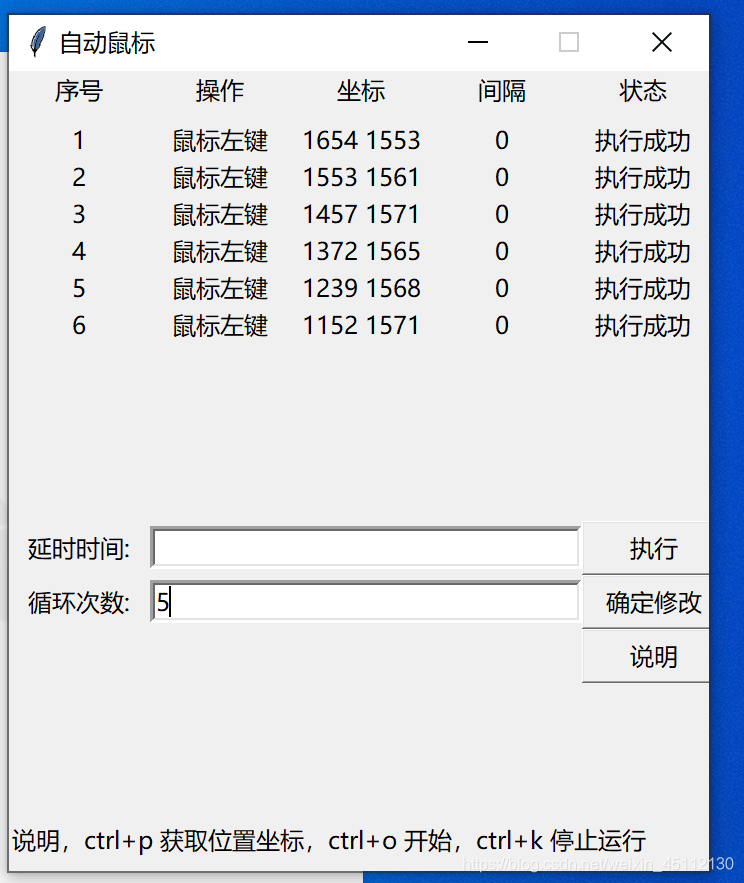
1-6位按顺序进行执行,目前仅开发了鼠标移动到对应坐标然后单机,后续会开放键盘+鼠标仅移动+鼠标双击。
ctrl+p获取位置坐标 ctrl+o进行一次循环鼠标点击,也可以设定循环次数,然后点击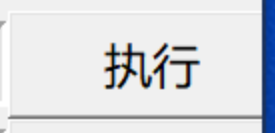 ,进行多次循环。
,进行多次循环。
可以实现什么功能?
不知道大家玩过梦幻西游么?可以用于抢梦幻手游摆摊物品。或能固定走下一套流程的电脑端模拟器手游自动刷任务。
当然这里不推荐大家去使用游戏外挂。仅供学习参考。
不多bb直接上源代码,代码不长。直接能用。
import pyautogui as auto
import tkinter as tk
import time,sys
window = tk.Tk()
window.title('自动鼠标')
window.geometry('700x800')
window.resizable(width=False, height=False)
frm1 = tk.Frame(width=700, height=50)
frm2 = tk.Frame(width=700, height=400)
frm3 = tk.Frame(width=700, height=300)
frm4 = tk.Frame(width=700, height=50)
frm1.grid(row=0,column=0,sticky="nsew")
frm2.grid(row=1,column=0,sticky="nsew")
frm3.grid(row=2,column=0,sticky="nsew")
frm4.grid(row=3,column=0,sticky="nsew")
label1 = tk.Label(frm1,text='序号',width=9).grid(row=0,column=0)
label2 = tk.Label(frm1,text='操作',width=9)
label2.grid(row=0,column=1)
label3 = tk.Label(frm1,text='坐标',width=9)
label3.grid(row=0,column=2)
label4 = tk.Label(frm1,text='间隔',width=9)
label4.grid(row=0,column=3)
label5 = tk.Label(frm1,text='状态',width=9)
label5.grid(row=0,column=4)
#创建空列表
dictvalue = []
#frm4
comment = tk.Label(frm4,text='说明,ctrl+p 获取位置坐标,ctrl+o 开始,ctrl+k 停止运行')
comment.grid(row=0,column=0)
#固定frame大小
frm1.grid_propagate(0)
frm2.grid_propagate(0)
frm3.grid_propagate(0)
frm4.grid_propagate(0)
#监听事件绑定
index_i = 0
index_y = 0
#设定动态变量
names = globals()
#捕获坐标函数
#延时时间初始化
delay_time = 0
#循环次数初始化
# round_count = 1
index_r = 0
#entry赋值
round_count = tk.StringVar()def catch(event):global index_iindex_i += 1dictvalue = [index_i,'鼠标左键',auto.position(),delay_time,'执行成功']names['n' + str(index_i)] = dictvaluefor j in range(0,5):tk.Label(frm2, text=dictvalue[j], width=9).grid(row=index_i, column=j)print(dictvalue)return index_i
#执行函数
def excute(event):global index_ywhile index_y < index_i:print(eval('n'+str(index_y+1))[2])xzuobiao,yzuobiao = eval('n'+str(index_y+1))[2]index_y = index_y + 1auto.click(xzuobiao,yzuobiao,duration=delay_time)time.sleep(0.5)index_y = 0
def excute2():global index_ywhile index_y < index_i:print(eval('n'+str(index_y+1))[2])xzuobiao,yzuobiao = eval('n'+str(index_y+1))[2]index_y = index_y + 1auto.click(xzuobiao,yzuobiao,duration=delay_time)time.sleep(0.5)index_y = 0
def excute3():global index_rwhile index_r < int(round_count.get()):excute2()index_r = index_r+1index_r = 0
def kill(event):sys.exit()
# def delay_change():
# global delay_time
# delay_time_before = tk.StringVar().get()
# delay_time = int(delay_time_before)
#frm3
button1 = tk.Button(frm3,text='执行',command = excute3,width=9).grid(row=0,column=2)
button2 = tk.Button(frm3,text='确定修改',width=9).grid(row=1,column=2)
button2 = tk.Button(frm3,text='说明',command = excute2,width=9).grid(row=2,column=2)
frm3_label1 = tk.Label(frm3,text='延时时间:',width=9).grid(row=0,column=0)
frm3_label2 = tk.Label(frm3,text='循环次数:',width=9).grid(row=1,column=0)
frm3_entry1 = tk.Entry(frm3,bd=5,width=30,textvariable=delay_time).grid(row=0,column=1)
frm3_entry2 = tk.Entry(frm3,bd=5,width=30,textvariable=round_count).grid(row=1,column=1)
#按键监听绑定
window.bind("<Control-p>", catch)
window.bind("<Control-o>", excute)
window.bind("<Control-k>", kill)
#窗口消息循环
window.mainloop()
当然前提是安装对应模块
pip install tkinter
pip install pyautogui
这篇关于python自动化之自主开发鼠标流程化工具(主要为pythonautogui+tkinter)的文章就介绍到这儿,希望我们推荐的文章对编程师们有所帮助!





